- Автор Jason Gerald [email protected].
- Public 2024-01-19 22:13.
- Соңғы өзгертілген 2025-01-23 12:24.
Бұл wikiHow сізге Microsoft Word құжатында жиектелген мәтін құруды үйретеді.
Қадам
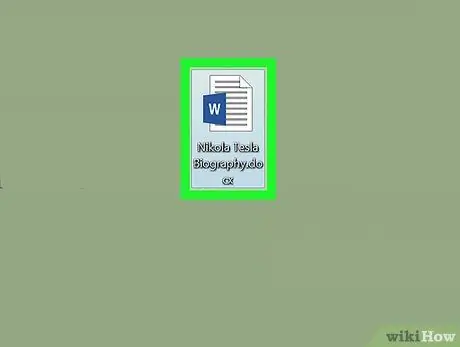
Қадам 1. Microsoft Word құжатын жасаңыз немесе ашыңыз
Бұл әрекетті әріпке ұқсайтын қосымшаны ашу арқылы орындаңыз W көк және ақ, содан кейін басыңыз Файл мәзір жолағында, содан кейін басыңыз:
- Жаңа құжат жаңа құжат құру; немесе
- Ашу… бар құжатты ашу үшін.
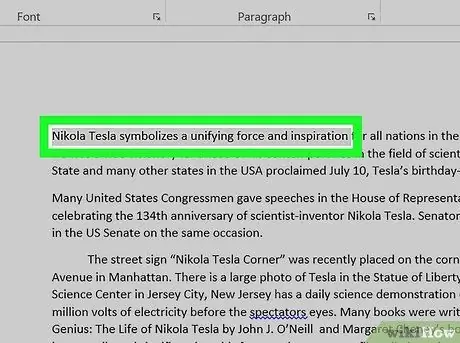
Қадам 2. Шектелгенге түрлендіргіңіз келетін мәтінді белгілеңіз
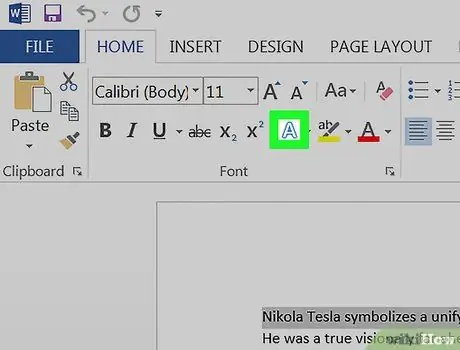
Қадам 3. «Мәтін әсерлері» түймесін басыңыз
Хаттар тәрізді A құралдар тақтасының ортаңғы сол жағындағы көк жиек.
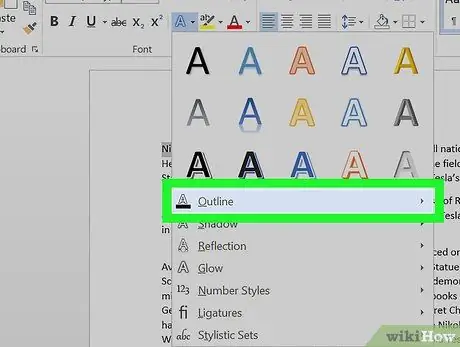
Қадам 4. Outline түймесін басыңыз
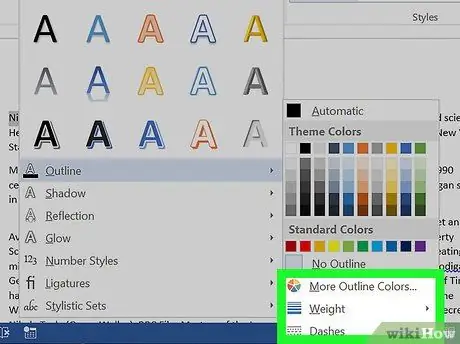
Қадам 5. Контур әсерін өзгертіңіз
Ол үшін:
- Шекараның түсін таңдаңыз.
- Мәзірді нұқыңыз Салмағы контурдың қалыңдығын анықтау.
- Мәзірді нұқыңыз Сызықша егер сіз нүктелі контурларды алғыңыз келсе.
- Шертіңіз Автоматты әдепкі жиек параметрін пайдалану үшін.






